如何使用 PIP 安裝 Python 的 ‘yaml’ 包
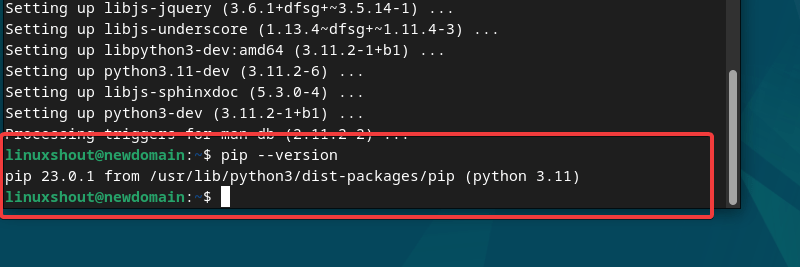
學習安裝Yaml包的步驟,以便在Linux、Windows或MacOS上使用PIP在Python3中使用。
'Yaml'是一種數據序列化語言,它代表"YAML不是標記語言",與JSON相比,它提供了一種易於閱讀的格式,常用於編寫配置文件。如果您想在Python中使用YAML來創建文件,我們需要添加一個支持它的包,這樣我們就可以解析、修改和生成Python應用程序中的YAML文件。好消息是,我們可以使用PIP(一種流行的Python包管理器)輕鬆安裝它。
第1步:檢查Python版本
在計劃安裝任何包之前,您必須在Linux或其他系統上預先安裝Python。要檢查並確認已安裝的Python版本,可以在終端中運行以下命令:
python --version第2步:安裝PIP(如果尚未安裝)
一旦您確認系統上已安裝Python,我們需要的第二件事是它的包管理器,稱為'PIP'。雖然Python 3可能已經安裝在您的系統上,但可能沒有安裝PIP。
因此,請先運行以下命令檢查:
pip3 --version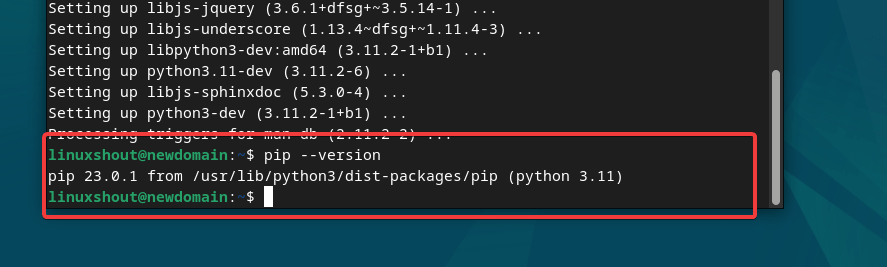
如果運行上述命令後沒有返回任何內容,則需要安裝PIP。如果您使用的是Linux操作系統,請使用以下命令進行安裝:
對於Debian或基於Ubuntu的系統:
sudo apt install python3-pip對於基於RHEL的系統:
sudo dnf install python3-pip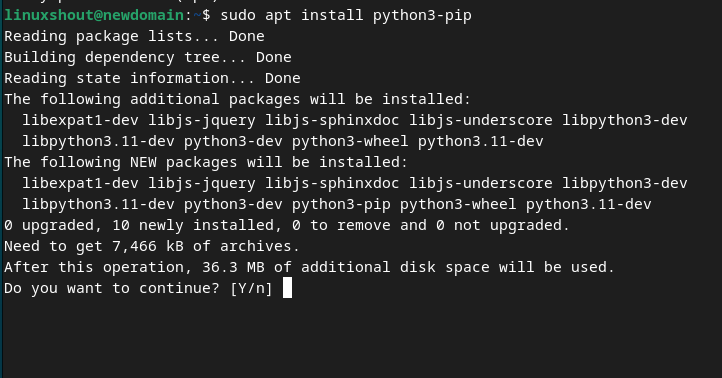
(可選) 此外,如果您使用虛擬環境來隔離Python項目,這也是一個好方法。您可以使用virtualenv或venv等工具創建虛擬環境,然後在該環境中安裝WordCloud。
因此,希望設置虛擬環境的用戶可以按照以下步驟操作,否則請繼續下一步:
安裝Virtualenv包:
sudo apt install python3-venv創建並激活虛擬環境:
python3 -m venv myenv
source myenv/bin/activate第3步:安裝'pyyaml'包
一旦安裝了PIP,我們可以使用它來安裝'pyyaml'包。在終端中運行以下命令以安裝'pyyaml':
pip3 install pyyaml第4步:驗證安裝
安裝完成後,您可以運行以下命令驗證是否成功安裝了'pyyaml'包:
python3 -c "import yaml"如果沒有返回任何錯誤消息,則表示包已成功安裝。
第5步:開始使用'yaml'包
現在,您已經成功安裝了'yaml'包,可以在Python腳本中使用它。首先,您需要導入'yaml'模塊,然後可以使用它來解析、修改和生成YAML文件。
以下是一個示例代碼,展示了如何使用'yaml'包載入和列印YAML文件的內容:
import yaml
# 從YAML文件中載入數據
with open('example.yaml', 'r') as file:
data = yaml.load(file, Loader=yaml.FullLoader)
# 列印載入的數據
print(data)請確保將上述示例中的'example.yaml'替換為您自己的YAML文件的路徑。
這只是使用'yaml'包的一個簡單示例,您可以根據自己的需求使用更多功能。
希望這可以幫助您安裝和使用'yaml'包。如果您有任何疑問,請隨時提問!






















